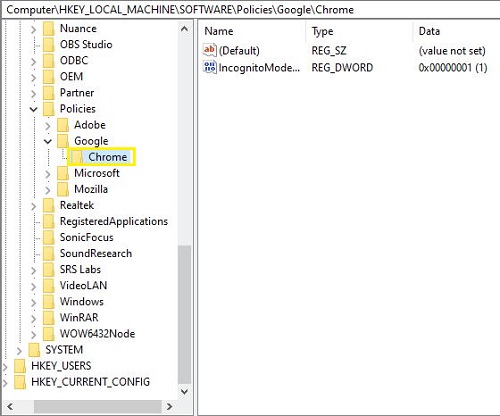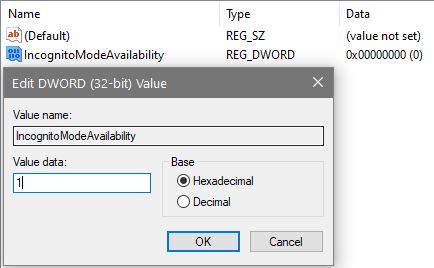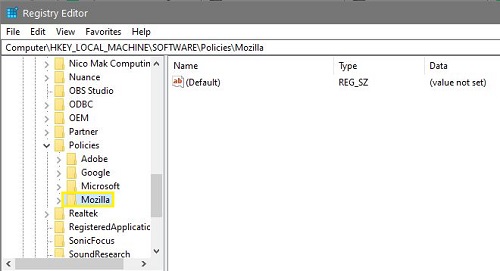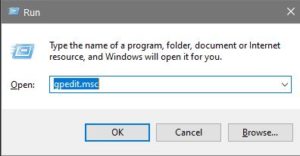আপনি যদি অল্প বয়স্ক ইন্টারনেট ব্যবহারকারীদের পরিচালনা করেন এবং তাদের কার্যকলাপের উপর নজর রাখতে চান তবে ব্যক্তিগত ব্রাউজিং অক্ষম করা এটি করার একটি উপায়। এই টিউটোরিয়ালটি আপনাকে দেখাবে কিভাবে উইন্ডোজে ব্যক্তিগত ব্রাউজিং অক্ষম করতে হয়। এতে ফায়ারফক্স, ক্রোম, অপেরা এবং মাইক্রোসফ্ট এজ অন্তর্ভুক্ত থাকবে।

আপনি যদি ইন্টারনেট মনিটরিং সফ্টওয়্যার ব্যবহার করেন, ব্যক্তিগত ব্রাউজিং কিছু পরিস্থিতিতে ওয়েবসাইট ব্লকগুলিকে আটকাতে পারে। ব্যবহারকারীরা যে কোন সময়ে কোথায় ছিল তার একটি চিহ্ন না রেখে একত্রিত করা, ব্যক্তিগত ব্রাউজিং বা ছদ্মবেশী মোড সম্পূর্ণরূপে বন্ধ করা একটি ভাল ধারণা হতে পারে।
ব্যক্তিগত ব্রাউজিং কি?
বিভিন্ন ব্রাউজার একে বিভিন্ন জিনিস বলে। ক্রোম-ভিত্তিক ব্রাউজারগুলি একে ছদ্মবেশী মোড বলে। ফায়ারফক্স এটিকে প্রাইভেট ব্রাউজিং বলে এবং মাইক্রোসফ্ট এজ এটিকে ইন-প্রাইভেট ব্রাউজিং বলে। যেভাবেই হোক, প্রভাব একই। ব্রাউজার একটি স্যান্ডবক্সড সেশন সেট আপ করে যেখানে কোনো ইতিহাস, কুকিজ বা সেশনের পরিসংখ্যান রাখা হয় না। ব্রাউজারটি একবার বন্ধ হয়ে গেলে, সেই সেশনের সময় আপনি কী করেছিলেন তার কোনও চিহ্ন নেই।
আপনি গোপনে সার্ফিং করার জন্য আপনার কম্পিউটার অন্যদের সাথে শেয়ার করলে, আপনি কোথায় ব্যাঙ্ক করছেন বা আপনি Netflix এ কী দেখছেন তা অন্যদের জানাতে না দিলে ব্যক্তিগত ব্রাউজিং কার্যকর হতে পারে।
শুরু করার আগে সহায়ক ইঙ্গিত
আপনি Windows 10 এর রেজিস্ট্রির সাথে কতটা পরিচিত তার উপর নির্ভর করে, নীচের নির্দেশাবলী অনুসরণ করতে আপনার অসুবিধা হতে পারে।
রেজিস্ট্রি হল আপনার কম্পিউটারের সফ্টওয়্যারের সেটিংসের একটি হায়ারার্কাল ডাটাবেস। Win+R কীবোর্ড সংমিশ্রণ টাইপ করে এটি সহজেই অ্যাক্সেস করা যায়। প্রদর্শিত পপ-আপ বক্সটি আপনাকে সেটিংস ম্যানিপুলেট করতে চান এমন জায়গার জন্য একটি কোড টাইপ করতে দেয়৷ উদাহরণ স্বরূপ; "regedit" আপনাকে রেজিস্ট্রিতে নিয়ে যাবে যখন "services.msc" আপনাকে একটি পরিষেবা পৃষ্ঠায় নিয়ে যাবে।
একবার আপনি রেজিস্ট্রি অ্যাক্সেস করতে "regedit" টাইপ করলে আপনি বাম দিকে একটি মেনু লক্ষ্য করবেন। আপনি যদি বিকল্পগুলির একটিতে ডাবল-ক্লিক করেন (এই ক্ষেত্রে আমরা HKEY_Local_Machine-এ ক্লিক করব) আরও বিকল্প প্রদর্শিত হবে। যখন আমরা HKEY_Local_Machine/সফ্টওয়্যার/নীতি তালিকাভুক্ত করি, আপনি এগিয়ে যাওয়ার সাথে সাথে প্রতিটি সেটে ডবল ক্লিক করতে হবে।
অনেক ব্যবহারকারী রেজিস্ট্রির মাধ্যমে প্রথম নেভিগেট করার সময় নীতির অধীনে Google Chrome বা Mozilla Firefox দেখতে নাও পেতে পারেন। এটা ঠিক কারণ আপনি রেজিস্ট্রিতে ডান-ক্লিক করে এবং নীতিতে ক্লিক করে, নতুন, তারপর কী ক্লিক করে এটি যোগ করতে পারেন। এখন, আপনি উপযুক্ত ব্রাউজার যোগ করতে পারেন.

ব্যক্তিগত ব্রাউজিং অক্ষম করুন
যদি আপনার পরিবারে শিশু বা দুর্বল ব্যক্তিরা থাকে, ব্যক্তিগত ব্রাউজিং অক্ষম করার অর্থ হল তারা তাদের কার্যকলাপ লুকাতে পারবে না বা ইন্টারনেট মনিটরিং বা ব্লকিং সফ্টওয়্যারকে আটকাতে পারবে না।
অনলাইনে থাকাকালীন তারা যে জায়গাগুলিতে যেতে পারে সে বিষয়ে আপনি উদ্বিগ্ন হলে এটি কার্যকর হতে পারে।

Chrome এর জন্য ব্যক্তিগত ব্রাউজিং অক্ষম করুন
Chrome এর জন্য ব্যক্তিগত ব্রাউজিং অক্ষম করতে আপনাকে একটি রেজিস্ট্রি পরিবর্তন করতে হবে৷ যতক্ষণ না আপনি নির্দেশাবলী সঠিকভাবে অনুসরণ করেন ততক্ষণ এটি বেশ নিরাপদ।
- উইন্ডোজ অনুসন্ধান বাক্সে 'regedit' টাইপ করুন এবং রেজিস্ট্রি এডিটর নির্বাচন করুন।

- 'HKEY_LOCAL_MACHINE/SOFTWARE/Policies/GoogleChrome'-এ নেভিগেট করুন। একটি Google এন্ট্রি তৈরি করুন যদি একটি না থাকে বাম ফলকে ডান-ক্লিক করে, নতুন এবং কী নির্বাচন করে, এবং Google নামকরণ করে। Google কী-এর ভিতর থেকে এটি পুনরাবৃত্তি করুন এবং নতুন কী ক্রোমকে কল করুন।
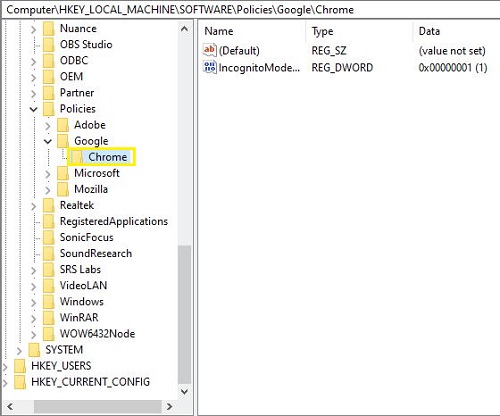
- বাম ফলকে আপনার নতুন Chrome কী নির্বাচন করুন এবং ডান ফলকে একটি খালি জায়গায় ডান-ক্লিক করুন। নতুন এবং তারপর DWORD (32-বিট) মান নির্বাচন করুন।

- এটিকে IncognitoModeAvailability নাম দিন এবং এর একটি মান দিন।
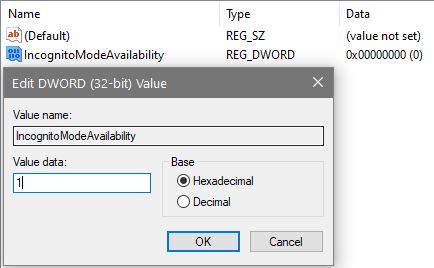
- ক্রোম খোলা থাকলে পুনরায় চালু করুন এবং পরীক্ষা করুন। আপনি Chrome এর মধ্যে ছদ্মবেশী মোড নির্বাচন করার বিকল্পটি আর দেখতে পাবেন না।
আপনি Chrome এর মধ্যে ছদ্মবেশী মোড নির্বাচন করার বিকল্পটি আর দেখতে পাবেন না।

ফায়ারফক্সের জন্য ব্যক্তিগত ব্রাউজিং অক্ষম করুন
ফায়ারফক্সে ব্যক্তিগত ব্রাউজিং অক্ষম করতে, আপনাকে গিটহাব থেকে একটি JSON ফাইল ডাউনলোড করতে হবে। আপনি করতে পারেন এমন রেজিস্ট্রি পরিবর্তন আছে কিন্তু আমি আমার Windows 10 পিসিতে কাজ করতে পারিনি। এই JSON ফাইল ঠিক কাজ করেছে.
- GitHub থেকে উইন্ডোজ ফাইলটি ডাউনলোড করুন
- আপনার ফায়ারফক্স ইনস্টলেশন ডিরেক্টরিতে নেভিগেট করুন।
- ডিস্ট্রিবিউশন নামে একটি ফোল্ডার খুলুন বা তৈরি করুন।
- সেই ফোল্ডারের ভিতরে JSON ফাইলটি রাখুন।
- পরীক্ষা করার জন্য ফায়ারফক্সে একটি ব্যক্তিগত উইন্ডো খোলার চেষ্টা করুন।
যদি এটি কাজ না করে, আপনি রেজিস্ট্রি টুইক চেষ্টা করতে পারেন কারণ এটি আপনার জন্য কাজ করতে পারে।
- উইন্ডোজ অনুসন্ধান বাক্সে 'regedit' টাইপ করুন এবং রেজিস্ট্রি এডিটর নির্বাচন করুন।

- 'HKEY_LOCAL_MACHINE/SOFTWARE/Policies/MozillaFirefox'-এ নেভিগেট করুন। একটি Mozilla এন্ট্রি তৈরি করুন যদি একটি না থাকে বাম ফলকে ডান-ক্লিক করে, New এবং Key নির্বাচন করে, এবং এটিকে Mozilla নামকরণ করে। মজিলা কী থেকে এটি পুনরাবৃত্তি করুন এবং নতুন কী ফায়ারফক্সে কল করুন।
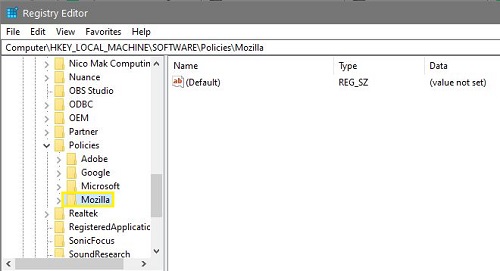
- বাম ফলকে সেই চূড়ান্ত ফায়ারফক্স কীটি নির্বাচন করুন এবং ডান ফলকে একটি খালি জায়গায় ডান-ক্লিক করুন। নতুন এবং তারপর DWORD (32-বিট) মান নির্বাচন করুন।

- এটিকে DisablePrivateBrowsing নাম দিন এবং এর মান 1 দিন।

- ফায়ারফক্স খোলা থাকলে তা বন্ধ করে পরীক্ষা করুন।
যদি এই দুটির কোনোটিই কাজ করে, তাহলে আপনি ফায়ারফক্সে ব্যক্তিগত ব্রাউজিংয়ের বিকল্পটি আর দেখতে পাবেন না।
অপেরার জন্য ব্যক্তিগত ব্রাউজিং অক্ষম করুন
অপেরা ব্লিঙ্কের উপর ভিত্তি করে যা ক্রোমের মতই এবং কিছু বৈশিষ্ট্য অভিযোজিত বা পরিবর্তিত হয়েছে, মৌলিক বৈশিষ্ট্যগুলি একই। সুতরাং উপরের পদ্ধতিটি ফোল্ডারগুলিকে গুগল ক্রোমের পরিবর্তে অপেরা, অপেরায় পরিবর্তন করে কাজ করা উচিত।
অন্যথায়, আমি অপেরায় ব্যক্তিগত ব্রাউজিং নিষ্ক্রিয় করার কোনো উপায় খুঁজে পাচ্ছি না।
Microsoft Edge-এর জন্য ব্যক্তিগত ব্রাউজিং অক্ষম করুন
মাইক্রোসফ্ট এজ-এ ব্যক্তিগত ব্রাউজিং অক্ষম করতে আপনাকে উইন্ডোজের মধ্যে গ্রুপ নীতি সম্পাদনা করতে হবে। Windows 10 হোম আপনাকে গ্রুপ পলিসি ব্যবহার করার অনুমতি নাও দিতে পারে কিন্তু Windows 10 Pro করবে।
- রান ডায়ালগ আনতে Windows Key + R নির্বাচন করুন।
- বক্সে 'gpedit.msc' টাইপ করুন এবং এন্টার টিপুন।
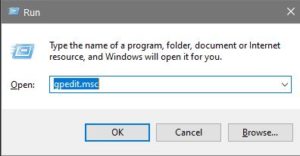
- বাম মেনু ব্যবহার করে কম্পিউটার কনফিগারেশন/প্রশাসনিক টেমপ্লেট/উইন্ডোজ উপাদান/ইন্টারনেট এক্সপ্লোরার/গোপনীয়তায় নেভিগেট করুন।
- ইন-প্রাইভেট ফিল্টারিং বন্ধ করুন ডাবল ক্লিক করুন এবং এটিকে সক্রিয় এ পরিবর্তন করুন।
আপনি আর ইনপ্রাইভেট ব্রাউজিং ব্যবহার করার বিকল্প দেখতে পাবেন না।
বিঃদ্রঃ: কিছু Windows 10 ব্যবহারকারীদের গ্রুপ পলিসি এডিটর থাকবে না। যদি একটি ত্রুটি দেখা দেয় যে এটি বিদ্যমান নেই তবে রেজিস্ট্রি এডিটর ব্যবহার করার জন্য উপরের মতো একই পদক্ষেপগুলি অনুসরণ করুন তবে পরিবর্তে Microsoft এজ ব্যবহার করুন।
সচরাচর জিজ্ঞাস্য
কিভাবে আমি মজিলা ফায়ারফক্সে ব্যক্তিগত ব্রাউজিং পুনরায় সক্ষম করব?
আপনি যদি আপনার সেটিংস পুনরুদ্ধার করতে চান তবে আপনি ব্যক্তিগত ব্রাউজিং অক্ষম করার জন্য ঠিক একই পদক্ষেপগুলি অনুসরণ করতে পারেন৷ একবার আপনি আপনার কম্পিউটারের রেজিস্ট্রি এডিটরে মোজিলা ফায়ারফক্সের অবস্থান পেয়ে গেলে, কেবল 0-তে কী রিসেট করুন বা সম্পূর্ণভাবে রেজিস্ট্রি মুছুন। শুধু সতর্ক করা উচিত, যদি আপনি পরবর্তীটি করেন তাহলে নিশ্চিত করুন যে আপনি Firefox কী মুছে ফেলছেন এবং অন্য কিছু নয়।
আমি কি ব্যক্তিগত ব্রাউজিং অক্ষম করা উচিত?
আপনি যে স্থানীয় কম্পিউটারে এটি ব্যবহার করছেন তার বাইরে ব্যক্তিগত ব্রাউজিং ব্যক্তিগত নয়। এর মানে হল যে একটি VPN ছাড়া, মোডটি এখনও হ্যাকারদের দ্বারা অ্যাক্সেস করা যেতে পারে, ইত্যাদি। কিন্তু, যারা অন্য ব্যবহারকারীদের সাথে একটি স্থানীয় মেশিন ভাগ করে (তা কর্মক্ষেত্রে বা বাড়িতে), তাদের জন্য এটি একটি দুর্দান্ত উপায় বিচক্ষণতার সাথে ইন্টারনেট ব্রাউজ করা। .u003cbru003eu003cbru003e যদি আপনার বাড়িতে কেউ থাকে এবং আপনি তাদের অনলাইন ক্রিয়াকলাপগুলি (যেমন একটি শিশু) ট্র্যাক করার প্রয়োজন অনুভব করেন তবে হ্যাঁ, ব্যক্তিগত ব্রাউজারটি নিষ্ক্রিয় করা অবশ্যই মূল্যবান কারণ সেই ব্যক্তি একটি ইতিহাস ছাড়া ব্রাউজ করতে সক্ষম হবে না৷ অন্যদিকে, আপনাকে এখনও সতর্ক থাকতে হবে যে কম্পিউটার ব্যবহার করা শেষ হলে আপনার টেক-স্যাভি ওয়ার্ড তাদের ব্রাউজিং ইতিহাস সম্পূর্ণরূপে মুছে ফেলতে পারে। ফাংশনটি নিষ্ক্রিয় করা বা না করা ব্যক্তিগত ব্যবহারকারীর পরিস্থিতির উপর নির্ভর করে।
আপনি উইন্ডোজে ব্যক্তিগত ব্রাউজিং অক্ষম করতে চাইতে পারেন এমন অনেক কারণ রয়েছে এবং এখন আপনি এটি কীভাবে করবেন তা জানেন। আপনি এটি করতে অন্য কোন কার্যকর উপায় জানেন? অপেরার জন্য এটি নিষ্ক্রিয় করার একটি উপায় জানেন? আপনি যদি তা নীচে আমাদের বলুন!